El modo de vista de archivo es un excelente widget que viene con ShopEngine. Con este widget, puede modificar la visualización del producto y verlos mejor. Los detalles del producto aparecen junto a las imágenes del producto y brindan más claridad a los espectadores.
¿Cómo funciona el widget del modo de vista de archivo?
En primer lugar, vaya al panel de administración y busque ShopEngine en la lista de artículos. Haga clic en ShopEngine y luego seleccione Plantillas en el menú desplegable. Luego, haga clic en "Agregar nuevo"Botón en la parte superior derecha al lado del texto"Plantillas”.
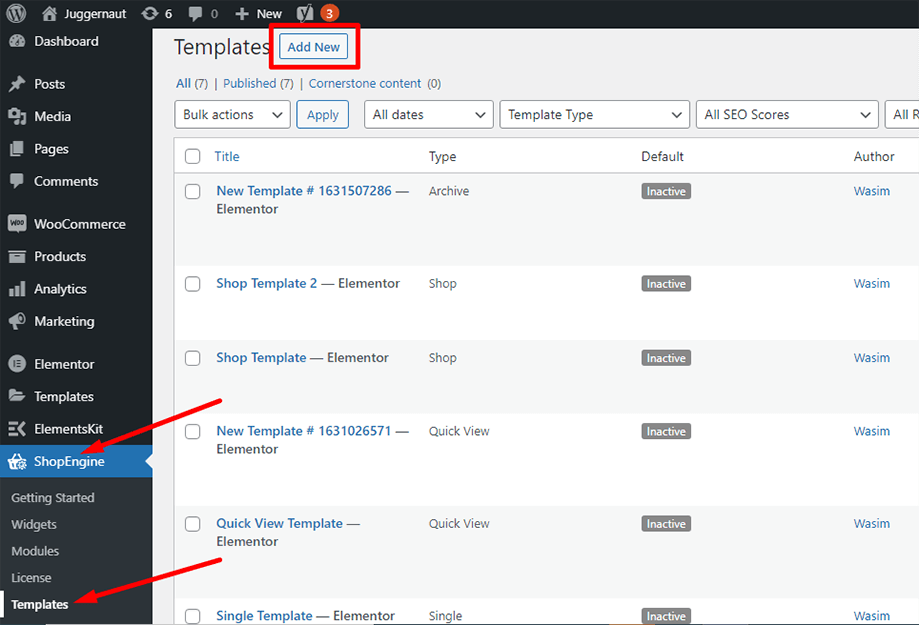
Inmediatamente después de eso, aparecerá una ventana emergente para la configuración de la plantilla. Establece el nombre de tu plantilla en el Nombre campo y seleccione el tipo Archivo/Tienda ya que su objetivo es consultar el widget Modo de vista de archivo.
Además, puede elegir un diseño de muestra predeterminado o comenzar a diseñar desde cero. Finalmente, presione el botón "Guardar cambios" botón.
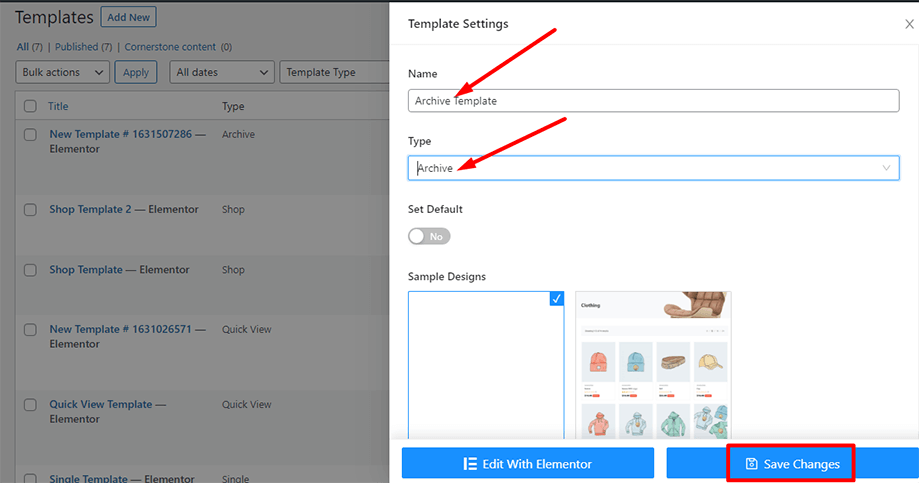
Su plantilla está creada y puede verla en la parte superior de la lista. Ahora, haga clic en "Editar con Elementor”para cambiar a la ventana de Elementor.
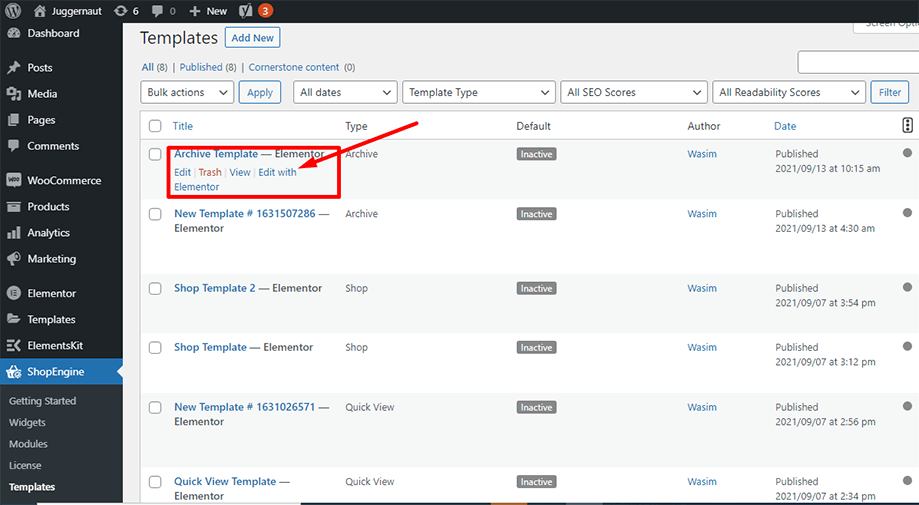
En este paso, verá una barra lateral a la izquierda con una lista de widgets de ShopEngine. Busque el widget de productos de archivo en la sección Archivo de productos de ShopEngine o normalmente puede buscar el widget en el campo de búsqueda y luego arrastrarlo y soltarlo en el área designada.
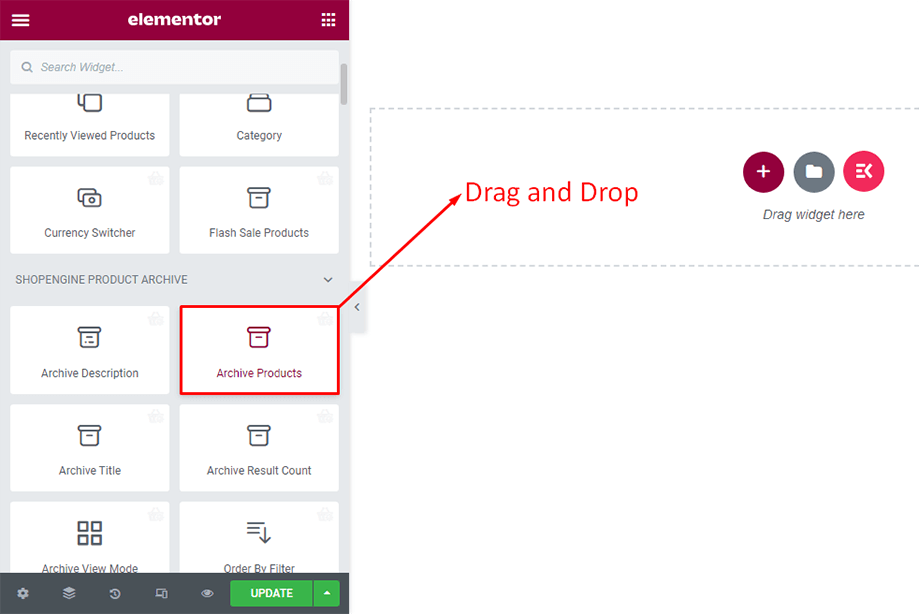
Con eso, los productos de archivo aparecerán en la pantalla. Es posible que el diseño no parezca atractivo, pero puede darle vida habilitando la configuración de diseño, configurando productos por fila y configurando filas por página como se muestra a continuación.
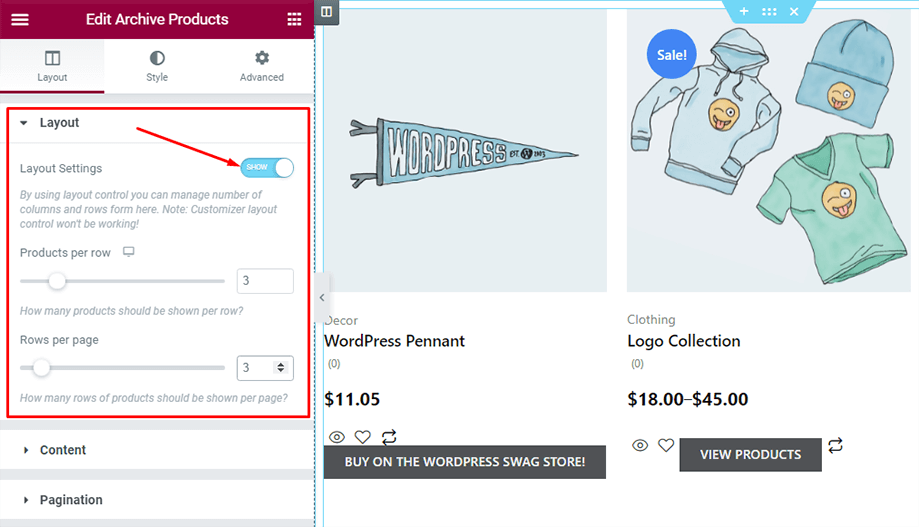
Busque el widget Modo de vista de archivo en la sección Archivo de productos de ShopEngine o normalmente puede buscar el widget en el campo de búsqueda y luego arrastrarlo y soltarlo en el área designada.
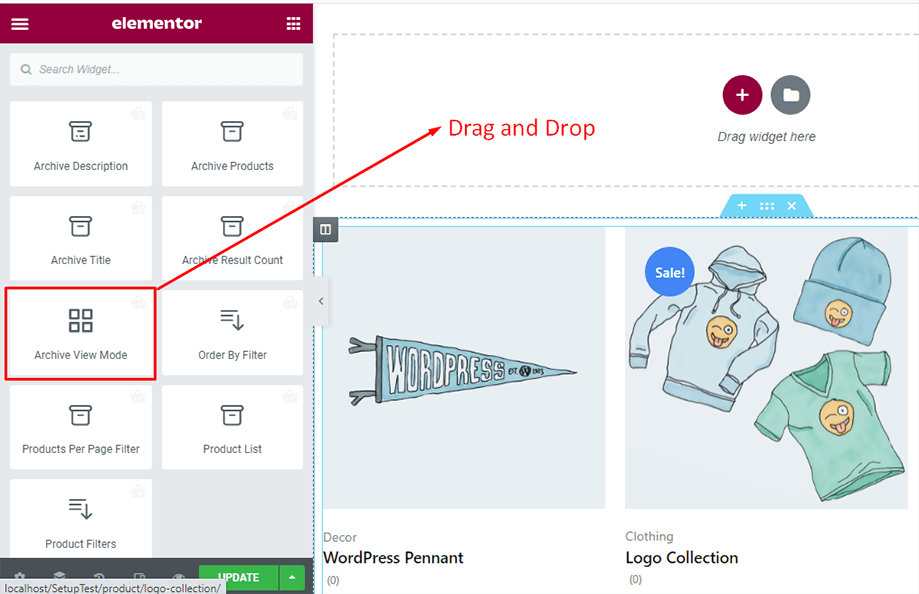
Con eso, el widget Modo de vista de archivo aparecerá en la pantalla. El widget contiene tanto el modo de visualización como el modo estándar.
Puede alternar el modo de visualización MOSTRAR u OCULTAR. Las diferentes opciones del modo de visualización son: Mostrar icono de cuatro cuadrículas, Mostrar icono de tres cuadrículas, Mostrar icono de dos cuadrículas y Mostrar icono de cuadrícula de lista. Hay una opción para cambiar el ícono de la cuadrícula, elija de la biblioteca de iconos o cargue SVG. Consulte la imagen a continuación para que quede claro.
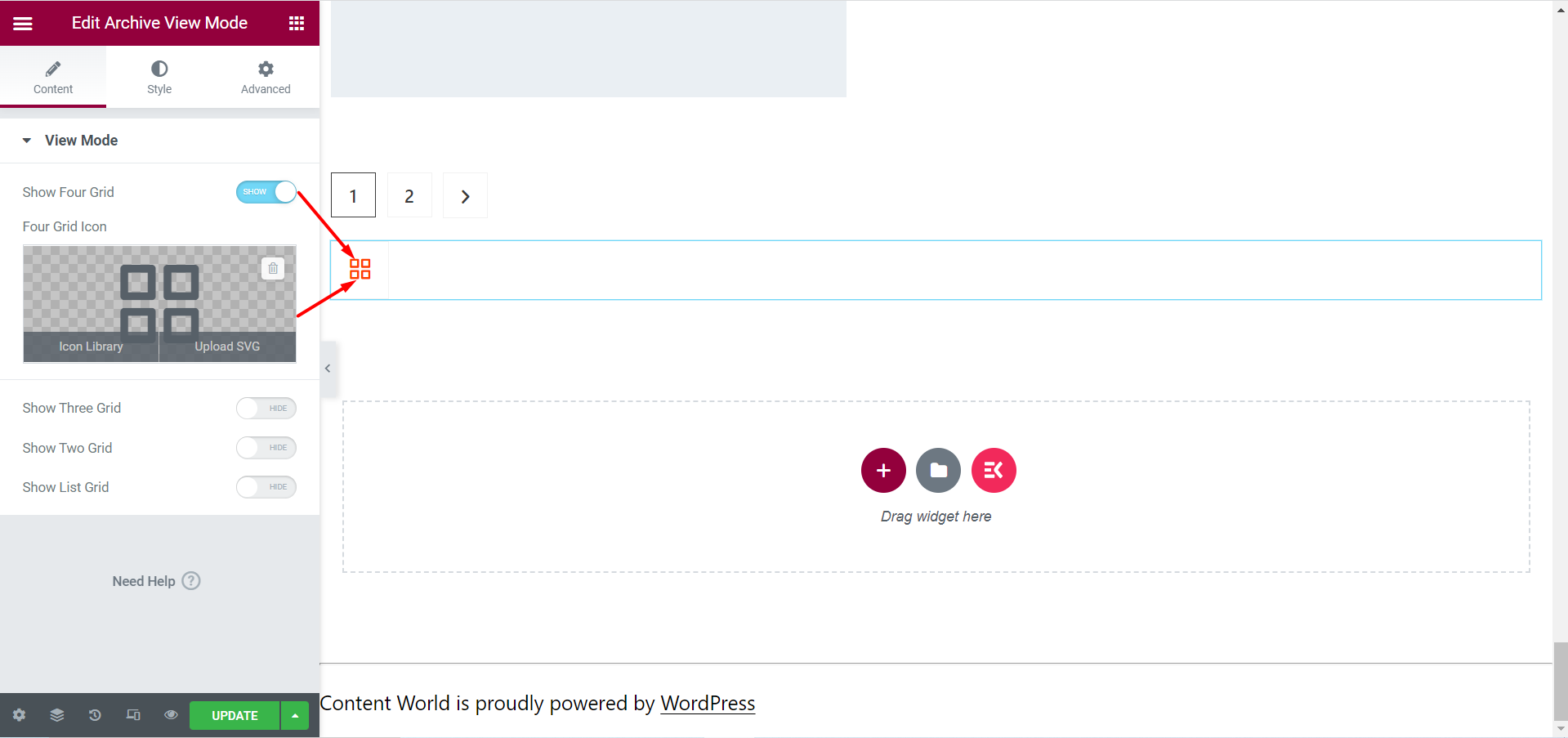
Nuevamente, puede realizar los cambios necesarios desde la pestaña Estilo, las opciones aquí son: Botón de modo de visualización, Vista de lista: estilo de imagen, Vista de lista: estilo de contenido, Vista de lista: título del producto. Como tamaño de icono, tamaño del cuadro de icono, alineación, color, etc.
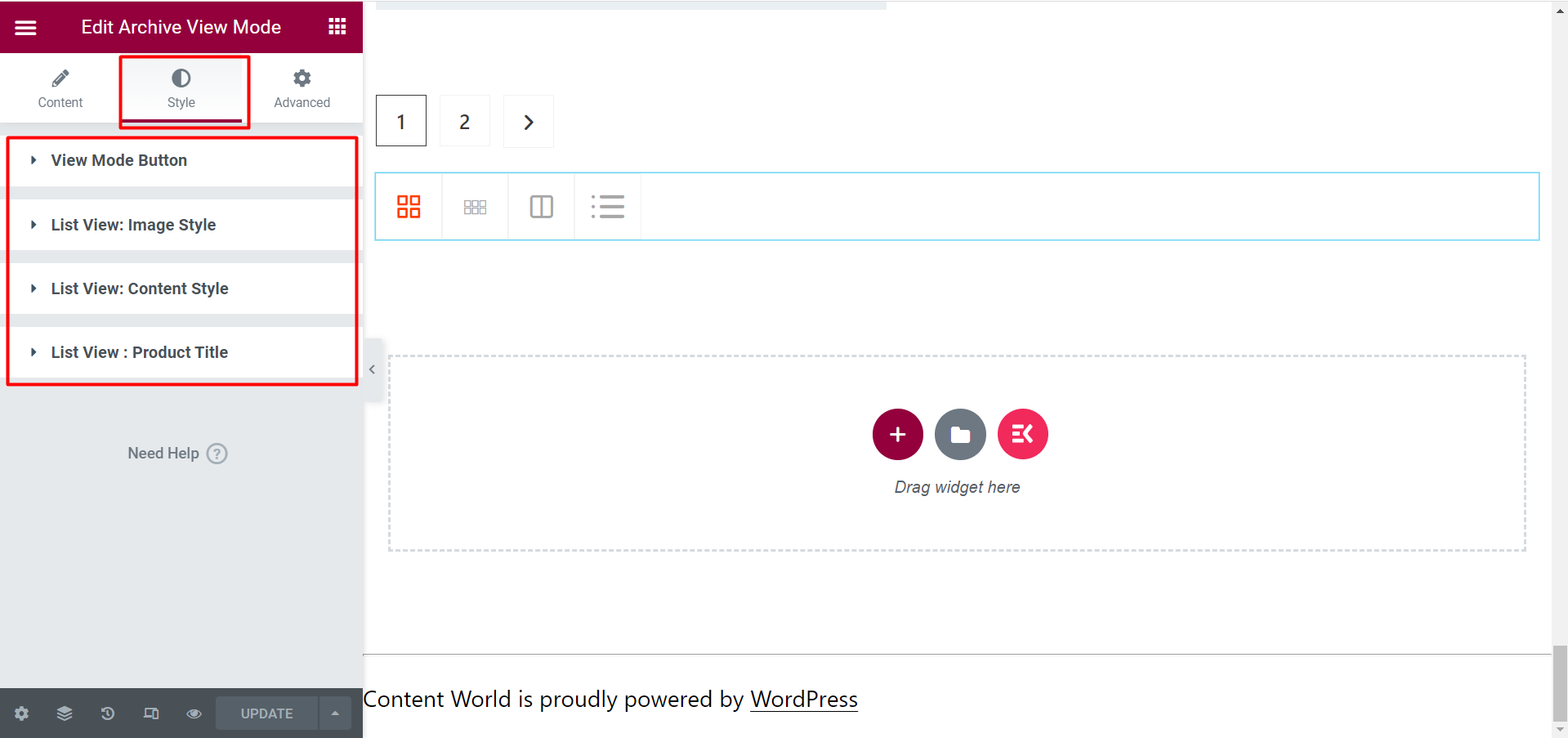
Puede alternar el modo de visualización MOSTRAR y el diseño de sus productos cambiará. Entonces, la vista final será así:
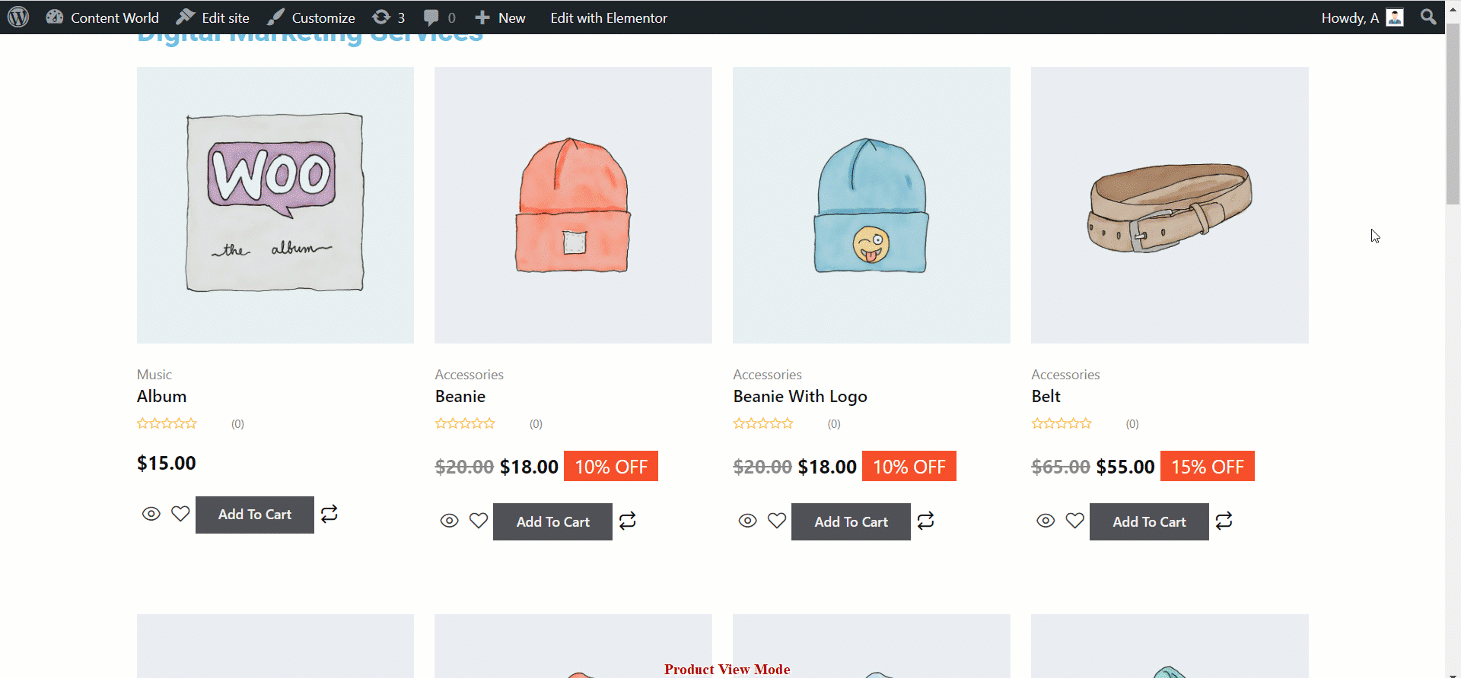
Así es como puede utilizar el widget Modo de vista de archivo de ShopEngine. Esperamos que los pasos sean claros y que disfrute trabajando con el widget.




